

Krijg 93% KORTING op Lifetime
Exclusieve deal
Mis deze deal niet, hij wordt GRATIS geleverd met Password Manager.
Krijgen 93% uit aan FastestVPN en baten Pass Hulk Password Manager FREE
Profiteer nu van deze deal!By Nick Anderson Geen reacties 5 minuten
Mozilla Firefox is een van de toonaangevende webbrowsers en biedt een op privacy gerichte benadering van de gebruikerservaring. Het dient ook als basis voor de Tor-browser, waarover u hier meer kunt lezen. Als u Firefox als uw dagelijkse driver gebruikt en het gevoel heeft dat de webbrowser de laatste tijd raar doet, wilt u misschien de Firefox-cache wissen. Het proces is heel eenvoudig en duurt niet lang.
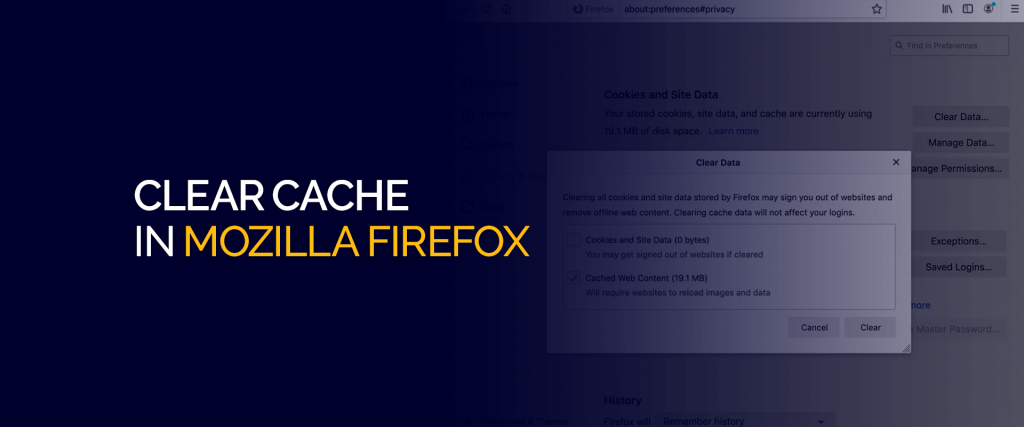
Waarom zou een webbrowser het cachegeheugen moeten wissen, vraagt u zich af? Omdat webbrowsers tegenwoordig krachtiger zijn in functionaliteit dan ooit. Ze nemen nu meer geheugen in beslag vanwege het groeiende aantal functionaliteit dat wordt toegevoegd naarmate apparaten sneller worden.
U kunt meerdere extensies voor Firefox hebben die verschillende soorten functionaliteit bieden binnen de webbrowser. FastestVPN voor Firefox kunt u verander je IP-adres en omzeil geografische beperkingen zonder de webbrowser te verlaten. Met Grammarly voor Firefox kunt u teksten controleren op grammaticale fouten en plagiaat identificeren. En evenzo, wachtwoord managers extensies bieden u een veilige opslag voor wachtwoorden en maken automatisch invullen mogelijk voor login te worden.
Met dergelijke functionaliteit kunnen sommige webbrowsercomponenten abnormaal gedrag vertonen of kan de webbrowser na verloop van tijd trager worden. Het wissen van de cache in Firefox kan deze problemen oplossen.
Het lost ook eventuele problemen op DNS informatie opgeslagen in de informatie. Als u een website niet kunt bezoeken die u ooit wel kon, is de webserver mogelijk gewijzigd en heeft de webbrowser de oude informatie opgeslagen.
Met Firefox kunt u de cache eenvoudig wissen. Hier is hoe het te doen:
U kunt ook de Cookies en Site Databox aanvinken, maar het zal u uitloggen van alle accounts op websites die u hebt bezocht. We laten u later zien hoe u cookies in Firefox kunt blokkeren blog als u zich zorgen maakt over cookies.
Als het wissen van de cache van Firefox het probleem niet oplost, kan het resetten van de webbrowser het probleem mogelijk verhelpen. Houd er rekening mee dat deze methode alle gegevens wist, zoals extensies en thema's, voorkeuren.
Deze functie is anders dan het wissen van alle gegevens. Het vernieuwt de browser door extra componenten te verwijderen die problemen zouden kunnen veroorzaken.
Cross-site tracking is een manier die adverteerders gebruiken om u op internet te volgen. Het is een kleine code in websites waarmee adverteerders u kunnen identificeren, zelfs als u zich niet op hun platform bevindt. De Like- en Share-knop van Facebook op websites is een voorbeeld van hoe het socialemediaplatform weet waar je bent geweest.
Evenzo kent Google Ads uw browsegeschiedenis wanneer u van de ene website naar een andere website springt waarop de code van Google is ingesloten in de pagina.
De sterke eisen om meer te doen als het gaat om het beschermen van de privacy van gebruikers hebben technologiebedrijven zoals Mozilla onder druk gezet. Het resultaat is dat Mozilla Firefox, inclusief andere webbrowsers, een functie heeft geïmplementeerd die blokkeert trackers van derden.
U vindt de optie om tracking uit te schakelen in het menu Instellingen > Privacy en beveiliging in Firefox. Er zijn twee niveaus die u kunt selecteren: Standaard en Strikt. Dit laatste biedt verbeterde bescherming tegen trackers, maar gaat ten koste van de functionaliteit van de website. Sommige trackers kunnen zijn ingebed in objecten zoals login velden en video's, en Firefox zou de inhoud zelf moeten blokkeren om de trackers te blokkeren.
Firefox heeft een betere staat van dienst op het gebied van privacy dan sommige andere webbrowsers. Een webbrowser kan echter alleen zijn eigen verkeer versleutelen met behulp van HTTPS; het kan geen algemene beveiliging bieden voor elk type netwerkverkeer op uw apparaat. Hier komt een VPN om de hoek kijken.
Een VPN is meer dan alleen een hulpmiddel om Netflix online te kijken. Het spoofs uw IP-adres en past codering toe op internetcommunicatie, waardoor derden, zoals de ISP, van het monitoren van webactiviteit. Het is een krachtige tool die beveiliging biedt op onbeveiligde netwerken.
Te gebruiken FastestVPN met die van Firefox anti-volgen bescherming om een krachtige combinatie te hebben om uw privacy op internet te verbeteren. De FastestVPN extensie voor Firefox geeft u de mogelijkheid om met slechts één klik te schakelen tussen proxyservers.
© Copyright 2024 Snelste VPN - Alle rechten voorbehouden.


Mis deze deal niet, hij wordt GRATIS geleverd met Password Manager.
Deze website maakt gebruik van cookies, zodat wij u de best mogelijke gebruikerservaring kunnen bieden. Cookies worden opgeslagen in uw browser en voeren functies uit zoals u herkennen wanneer u terugkeert naar onze website en helpen ons team om te begrijpen welke delen van de website u het meest interessant en nuttig vindt.
Strikt Noodzakelijke Cookie moet te allen tijde worden ingeschakeld, zodat we uw voorkeuren voor cookies kunnen opslaan.
Als u deze cookie uitschakelt, kunnen we uw voorkeuren niet opslaan. Dit betekent dat u cookies opnieuw moet inschakelen of uitschakelen.


